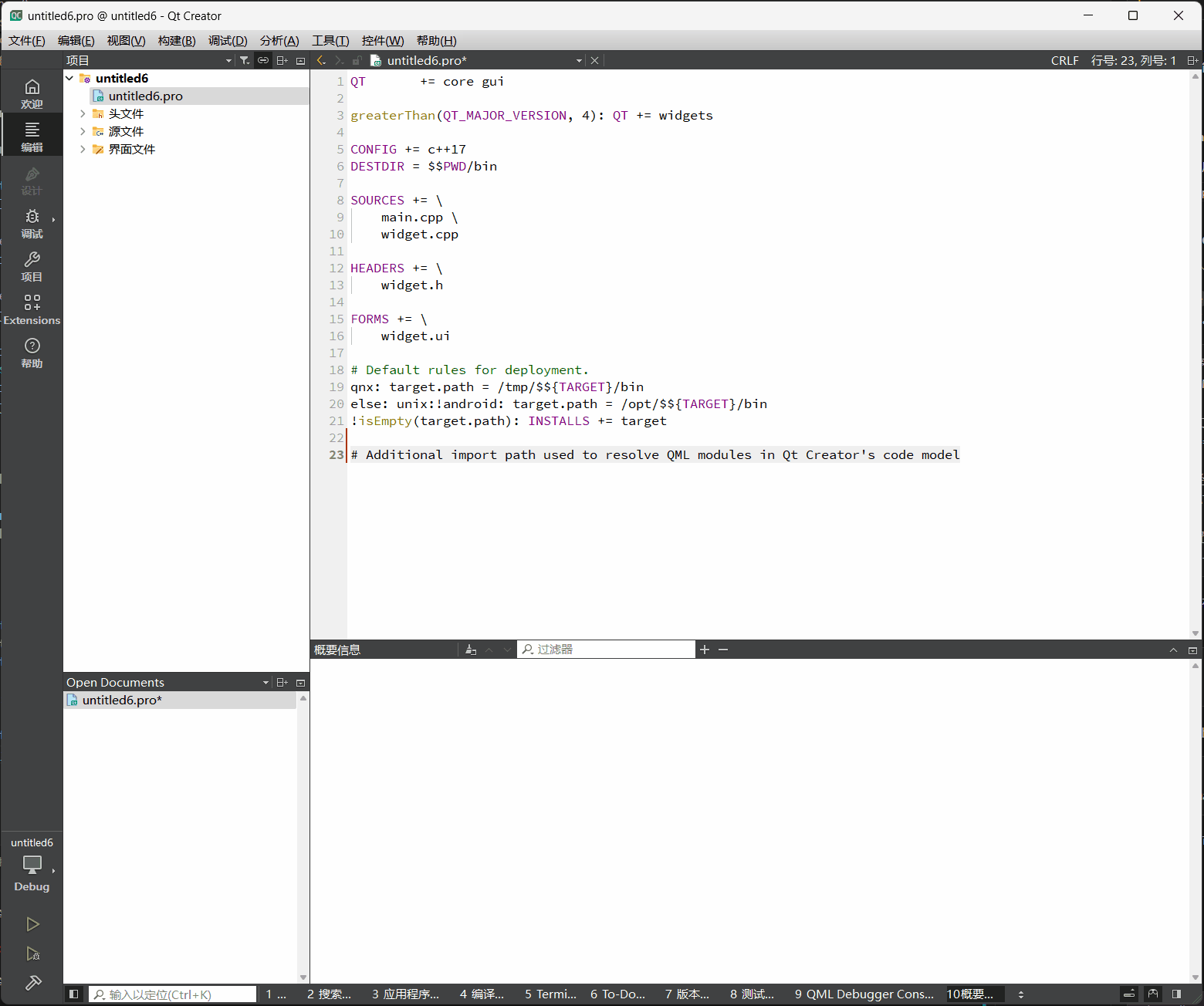文章目录
1、概述
新时代的浪潮早就已经来临,上不了船的人终将被抛弃,合理使用AI辅助开发、提升效率是大趋势,注意也不要过于依赖。
- 2024年12月18日,GitHub 官方宣布了一个激动人心的重大消息:GitHub Copilot 将为 Visual Studio Code 用户推出免费版本。
- github Copilot提供了Free(免费)、Pro(专业版)、Business(商业)、Enterprise(企业)四个版本,普通开发人员主要接触的是Free和Pro版本,Pro 10美元/月,但是学生、教师、流行开源项目维护者可以认证后免费使用,而Free和Pro的主要区别是Free每月聊天次数限制50次,Pro无限制,实时代码建议Free每月2000条,Pro无限制。
- Github Copilot可以说是最适合程序开发人员的AI了,背靠github庞大的开源程序,针对代码预测、代码补全、智能提示等进行训练,可以甩开很多人工智障几条街了。
- github Copilot默认是不支持QtCreator的,但是支持NeoVim,QtCreator11以上版本可以通过插件与NeoVim使用github Copilot,但是功能相对于github copilot主推的vs code来说还是弱了很多,不支持聊天功能,只保留了代码智能提示和补全功能。
- Qt5离线安装包默认自带的QtCreator版本都比较低,这里需要区分Qt和QtCreator,Qt是库,QtCreator是编辑器,可以分开安装,也就是说安装了Qt5也可以单独安装高版本的QtCreator。
环境说明:
系统:windows11
有自己的github账号,没有的可以注册一个,如果无法访问github可以使用GreenHub。
浏览器已经登录了github;
相关地址:
2、配置环境
- 安装qtcreator11+版本;(我这里使用的是qtcreator14)
- 下载安装node.js;
- 下载copilot.vim
git clone https://github.com/github/copilot.vim.git; - 打开qtcreator,选择【帮助】【关于插件】,在过滤器中搜索
copilot,然后勾选上插件;
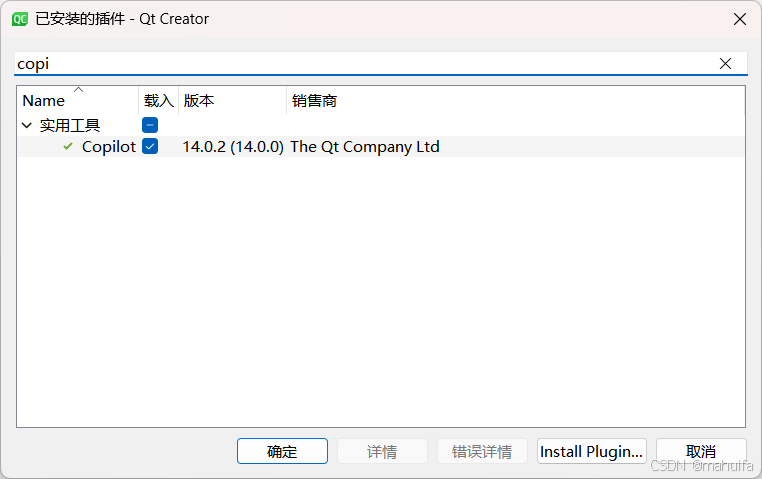
- 点击【确认】,然后重启qtcreator;
- 打开【编辑】【Preferences】;
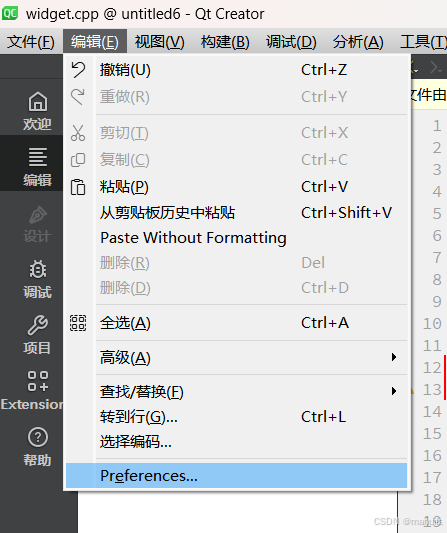
- 选择【Copilot】,勾选【Enable Copilot】然后分别配置
Node.js和language-server.js的路径;

- 配置完路径后【Sign in】就会按键就会亮起,点击【Sign in】按键就会跳转到浏览器;
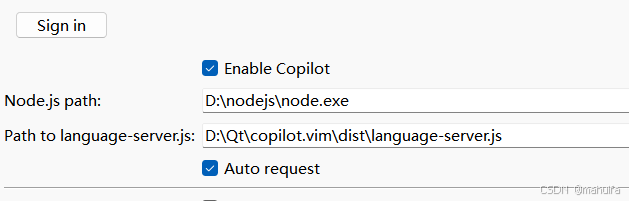
- 如下所示,点击【Continue】;
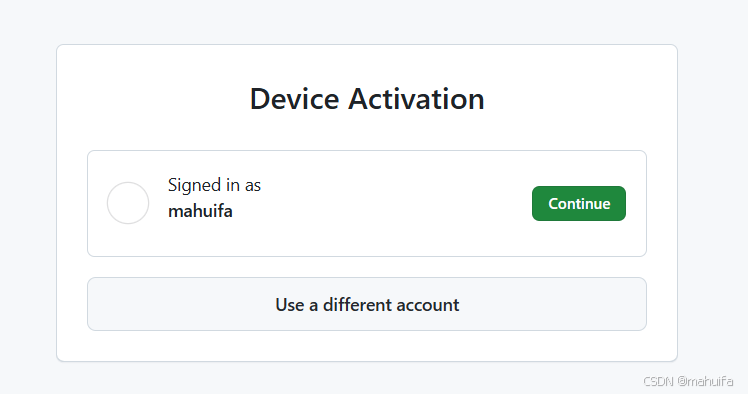
- 然后将下图中所示弹出的验证码输入到浏览器中;
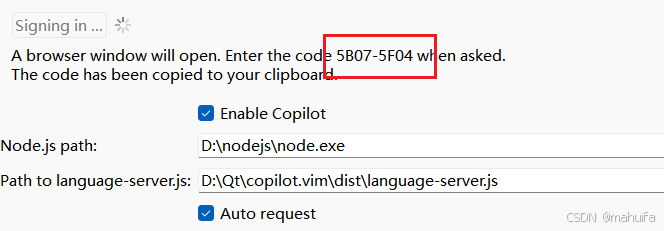
- 再点击【Continue】;
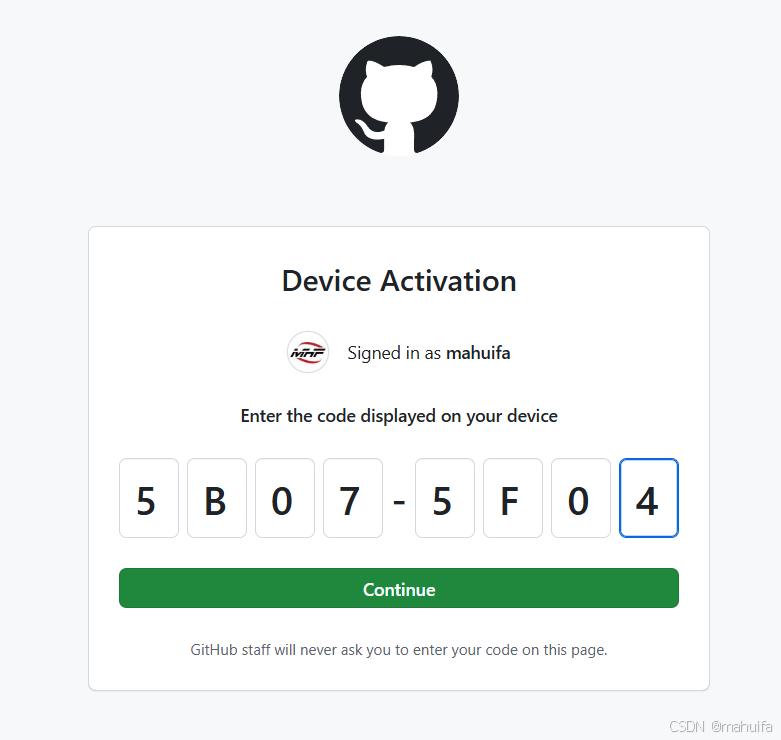
- 进入授权界面后点击【Authorize Github Copilot plugin】按键授权Qtcreator插件;
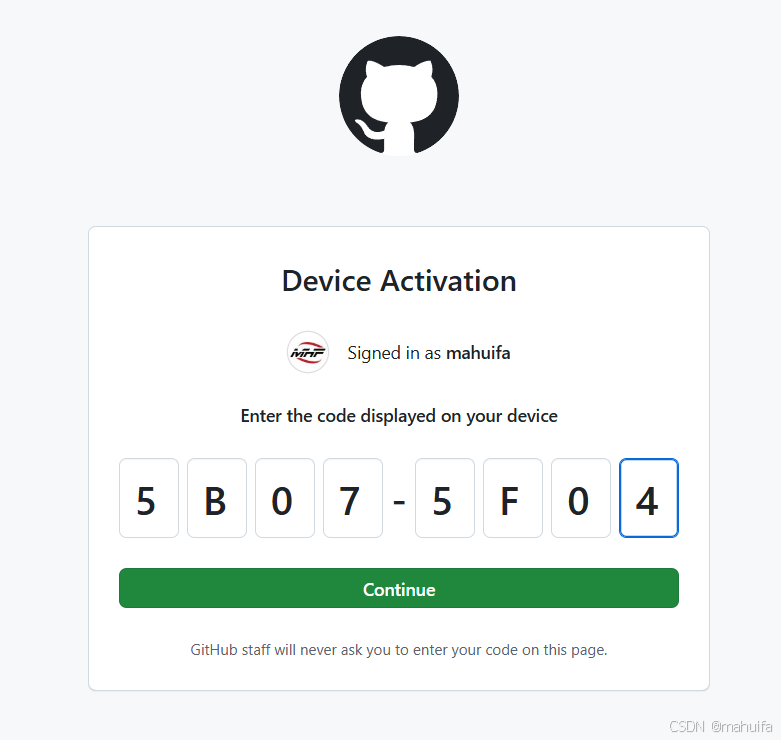
- 然后返回QtCreator,会显示【Signing in ...】,一直在转圈圈,这里授权可能会比较慢,多等一下或者重新操作授权;
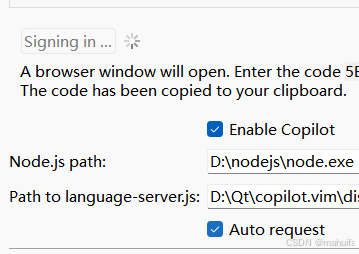
- 勾选【Auto request】后就会在编写代码时自动生效了;
- 如果没勾选【Auto request】就需要在设置快捷键,然后每次按快捷键触发Copilot。
- Copilot生成提示时可能会有多种选择,这里可以添加【NextSuggestion】和【PreviousSuggestion】快捷键来切换下一个或者上一个提示。

3、演示
- 登录成功后创建一个Qt工程,在窗口右下角点击图标开启Copilot;
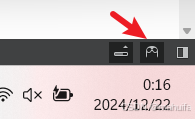
- 然后在代码中编程时就会通过Copilot给出智能提示了,出现提示后按Tab键就可以自动补全代码,补全注释等;